Come modellare l'arte del concetto in Cinema 4D

Alcuni anni fa, l'Art Director di Lucid Games mi ha chiesto di aiutarli a progettare 10 veicoli indipendenti per un gioco di combattimento a terra 4x4 da pubblicare su PlayStation 4.
Dopo aver fatto una prova di concetto per loro, mi hanno dato il viaggio su nove altre auto. In questo Cinema 4d Tutorial. , Ti mostrerò il mio approccio generale su uno dei veicoli.
- Il miglior software di modellazione 3D
01. Fai uno schizzo semplice

Prima di iniziare a lavorare in 3D, prima rendono un semplice schizzo della mia idea Photoshop cc. . Questo è un buon modo per iniziare, poiché è bello avere le dimensioni e alcune proporzioni pronte prima di iniziare la modellazione. Ti suggerisco di provare a mettere una buona quantità di tempo in questo passaggio iniziale, piuttosto che iniziare completamente da zero in 3D.
02. Configurare la tua scena

Una volta configurato lo sfondo con il mio schizzo, posso andare avanti e scalare tutto per le dimensioni corrette. È meglio lavorare con le taglie del mondo reale in quanto questo è utile quando si renderà in seguito.
Un modo semplice per farlo è pensare, come esempio, quanto grandi le ruote dovrebbero essere nella vita reale. Basta prendere un oggetto spline del cerchio e digita la dimensione richiesta (che hai considerato prima). Nelle preferenze del punto di vista, è possibile ridimensionare manualmente l'immagine di sfondo alla dimensione preferita - riferendosi alla spline del cerchio come riferimento.
03. Blocca la geometria

Come abbiamo ora la nostra scena, benissimo, possiamo andare avanti e bloccare tutto. È fondamentalmente come posare tutto per la prima volta in 3D. Non c'è bisogno di alcuna tecnica speciale qui; Fallo così come sei più a tuo agio. Puoi persino usare primitivi e impilare tutto insieme come vuoi.
04. Attiva le ombre

Un bel piccolo aiutante quando si viola un design sta attivando un'ombra visibile nella tua vista OpenGL. Basta usare una semplice luce e attivare le ombre nella sorgente luminosa e nella tua opinione. Posizionalo in modo che la sorgente luminosa lancia una bella ombra. È veloce, efficace, e senza il rendering, puoi ottenere alcuni buoni risultati nella prima fase della modellazione e del design.
05. Oggetti segnaposto

Se sei impostato con il tuo design bloccato e tutto è approvato da te o dal tuo cliente puoi andare avanti con i dettagli. Lascio fuori le ruote in questa fase perché normalmente li faccio verso la fine. In questa fase, è possibile utilizzare le ruote segnapunte da altri progetti se vuoi, o semplicemente utilizzare oggetti dummy o primitivi per questo.
06. Modella il cockpit
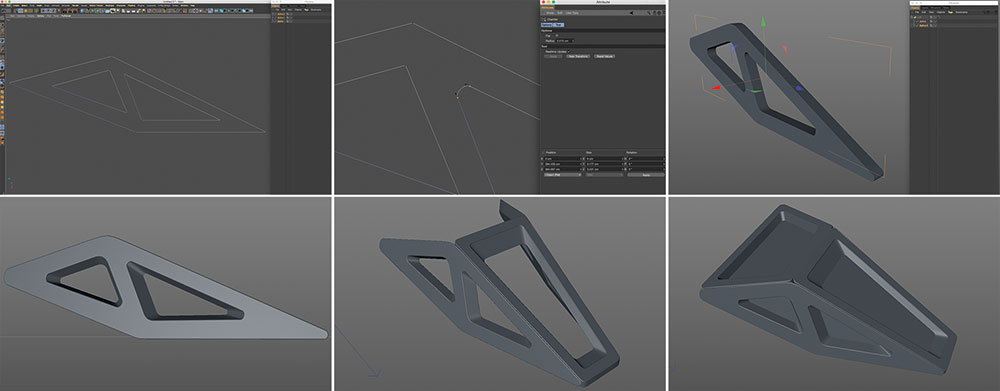
Usando il disegno di riferimento, inizio a creare il cockpit. Il metodo descritto di seguito funziona meglio per me, ma potrebbero esserci altre alternative che potrebbero essere più adatte per il tuo modo di lavorare, o che potrebbe comportare maglie più pulite - ma poiché questo è solo per un design, sono soddisfatto del risultato.
Il primo passo è disegnare una spline con la forma del cockpit laterale. Quindi disegna le forme della finestra e unisci tutto in un oggetto spline. Successivamente, seleziona i punti del bordo e smammarli in un punto. Quando hai fatto questo, duplica l'oggetto spline e metti le due spline in un oggetto NURBS loft. Sposta una delle spine lontano dal primo oggetto spline per ottenere lo spessore. Ora puoi usare il tappo di filetto negli attributi dell'oggetto loft.
Per rendere il tuo modello più interessante, puoi ridimensionare le forme della finestra del secondo oggetto spline. Seleziona semplicemente i punti spline (devi essere in modalità point) e scalarli un po '.
Quindi metti questo lato del pozzetto in un oggetto di simmetria e sei pronto per andare per la sezione superiore. Ripeti questi stessi passaggi con la parte superiore e posizionarlo correttamente sui lati.
Per quanto riguarda le finestre, usa semplicemente piani semplici che si posizionano all'interno delle finestre. Non hanno bisogno di essere oggetti cubici perché non vogliamo renderli traslucidi alla fine. Quando hai finito con questo, Gruppo tutto ciò che appartiene al pozzetto insieme in un unico oggetto null e nominarlo correttamente.
07. Parti principali del corpo
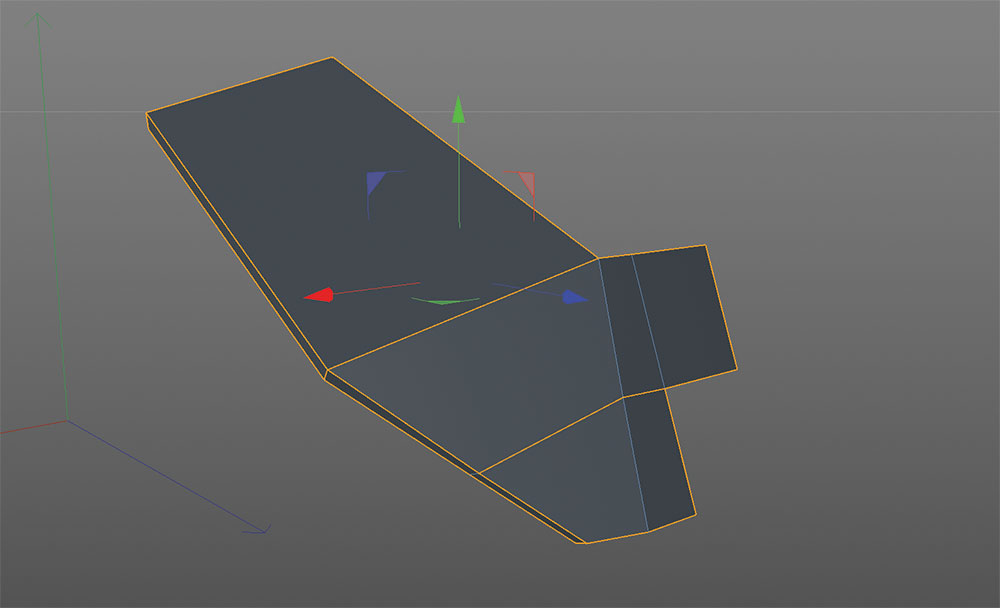
Ora stiamo andando verso il corpo principale, concentrandoci prima sugli oggetti parafango anteriore, dove verranno posizionate le luci. Tenere sempre il blocco e lo schizzo come riferimento.
Drop in un oggetto primitivo (cubo) e renderlo relativamente piatto in modo che corrisponda all'oggetto blocco. Utilizzare lo strumento Taglia per effettuare tagli nella posizione in cui si desidera 'piegare' il cubo. Seleziona i punti e 'Bend' giù la forma cubica seguendo il modello di blocco. Assicurati di prendere i punti nella parte anteriore e dove lo tagli un po '.
Utilizzare alcuni poliestrudi per rendere il parafango più attraente. Sveglia gli angoli del cubo e poi in seguito smusso il bordo circostante dalla superficie superiore e inferiore.
08. Detailing
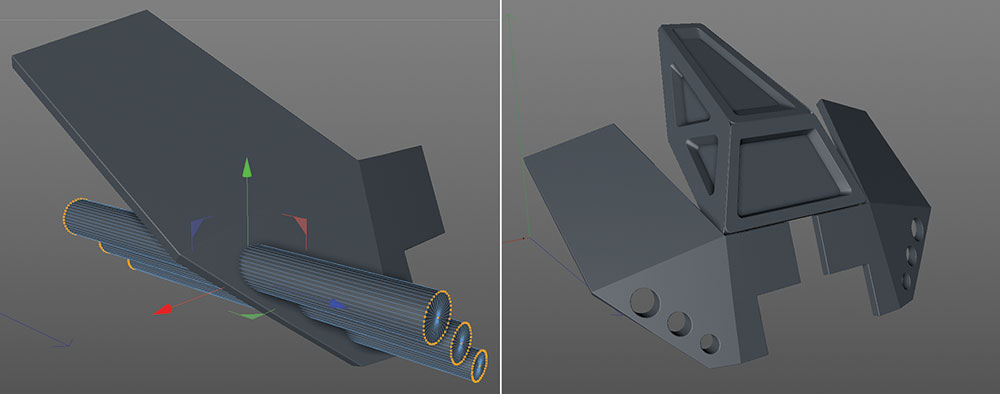
Per i fori dove si trovano le luci anteriori, ho semplicemente usato booleani. Basta posizionare gli oggetti negativi e sottrarli con l'oggetto. Verifica 'Crea oggetto singolo' e 'Seleziona intersezioni'. Dopo aver convertito il booleano con il C. tasto di scelta rapida È possibile fare doppio clic sull'icona Nuovo Edge Selection che appare nel gestore dell'oggetto. Ora puoi usare questa selezione per smusare il bordo.
Ancora una volta, raggruppa tutto insieme all'interno di un nullo e usa una simmetria. Quindi, basta seguire la stessa tecnica come descritto sopra per le altre parti.
09. Modello piccoli oggetti di scena

Per rendere la superficie un po 'più sorprendente, ho fatto una piccola quantità di oggetti di scena, che ho messo in alcuni punti significativi e interessanti. Questi sono per lo più oggetti cilindrici, su cui ho usato alcuni poliestrudi e smusso.
10. Sistema di sospensione

Tenendo presente che il veicolo sarà completamente mobile, ho dovuto capire un sistema di sospensione di base per le ruote. Pertanto, ho fatto per la prima volta alcuni travi di base da un oggetto cubo. Per dare un interesse più visivo che ho modellato in alcuni fori, per farlo apparire più tecnico e anche leggero. Ho usato l'estrusione interiore e lo strumento del ponte, che funziona davvero bene nel cinema 4D.
Successivamente ho aggiunto alcuni dettagli aggiuntivi come molle e cavi, che possono essere facilmente eseguiti con i NURBS Sweep.
11. Design del tentativo della ruota
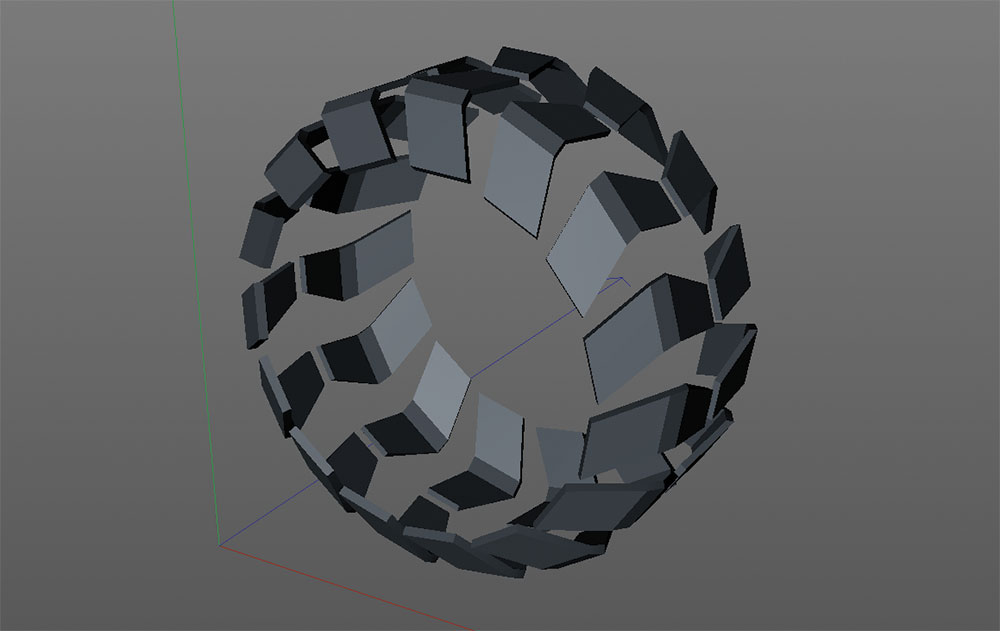
Per le ruote stavo mirando a un modello high-tech. Tenevo anche a mente che le ruote gireranno durante la guida, quindi ho dovuto fare uno schema che sembra attraente mentre le ruote stanno girando.
Come ho dovuto fare un design a ruote per ogni veicolo (dieci in totale) sapevo che questo sarebbe un po 'impegnativo. Come avevo fatto delle ruote prima per altri disegni, c'erano due diversi approcci per la modellazione delle ruote.
Il primo approccio è semplicemente costruire un pezzo del modello generale e la clonata con un oggetto cloner o un array - questo è un metodo molto elegante e veloce.
12. Tentativo ruote (parte 2)
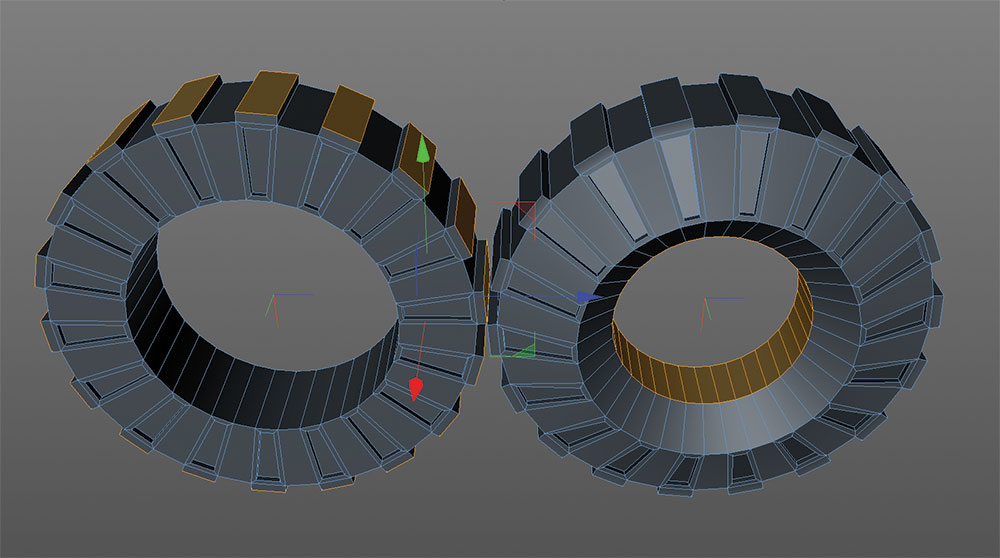
L'altra tecnica utilizza un oggetto cilindrico e usando le sezioni con l'aiuto di estrusione interiore ed estrudere per creare qualcosa come un modello. È possibile suddividere le polie selezioni e utilizzarle come nuovi oggetti aggiuntivi, ad esempio.
In alternativa puoi usare ipernurbi per regolare tutto. Se lo fai, è necessario impostare alcuni tagli aggiuntivi con il coltello (taglio del loop), altrimenti sarà troppo arrotondato.
13. Aggiungi interesse riempiendo il corpo

Poiché lo spettatore vedrà il veicolo dalla parte posteriore durante la maggior parte del gioco, ho dovuto compilare alcuni dettagli extra per far sembrare interessante. Come avevo fatto delle cose prima, ho fatto uso di parte della geometria e ho appena riempito gli elementi aggiuntivi.
14. Risparmia tempo e riutilizzo delle parti

Essere consapevoli che, anche all'interno del modello esistente si sta creando, è possibile utilizzare nuovamente alcune delle parti. Ad esempio, ho usato alcuni dei parafanghi anteriori come parafanghi per le ruote.
15. Semplice Setup Studio

Ho deciso di utilizzare due configurazioni di luce e impostazioni per l'aspetto finale. Per la configurazione dello studio ho creato uno sfondo di studio standard.
Ci sono molti modi per crearlo. Ad esempio, è possibile disegnare una spline e ruotarlo a 180 gradi all'interno di un oggetto NURBS tornio. Ho messo alcune luci della zona attorno all'oggetto e ho usato un hdri per alleggerire tutto un po '. Questo ti dà anche alcune riflessioni più belle, invece di avere semplicemente i riflessi della zona si illumina.
16. Impostazione scene all'aperto
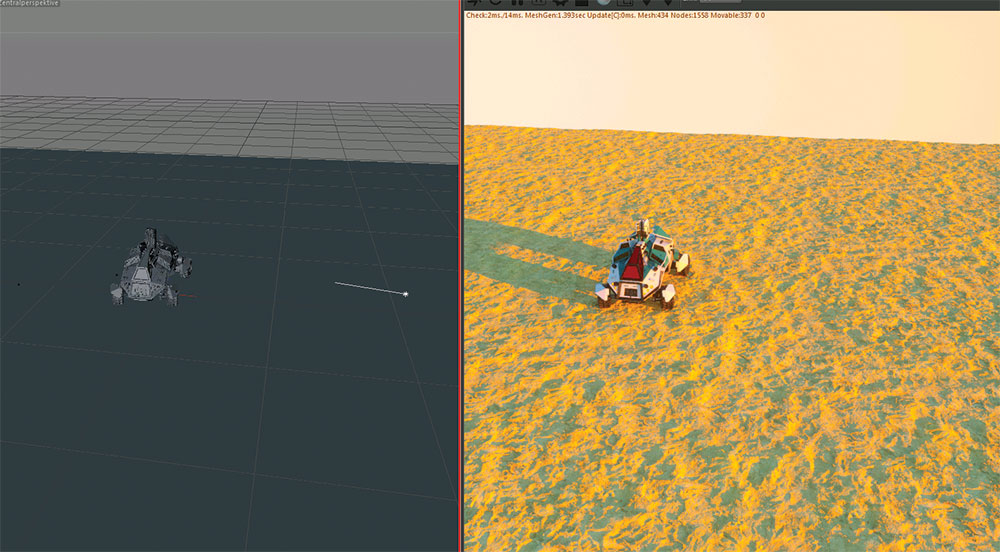
Per l'altro setup della luce, ho pensato di creare uno scenario esterno nel deserto. Niente complicato come dovevo essere veloce in questo lavoro. Ho usato un semplice oggetto Daylight Octano. Ho aggiunto un piano di terra e ho usato alcuni reali shader di spostamento. Questo ti dà risultati davvero carini che sembrano fantastici anche nei primi piani.
17. Aggiungi immagini emozionali
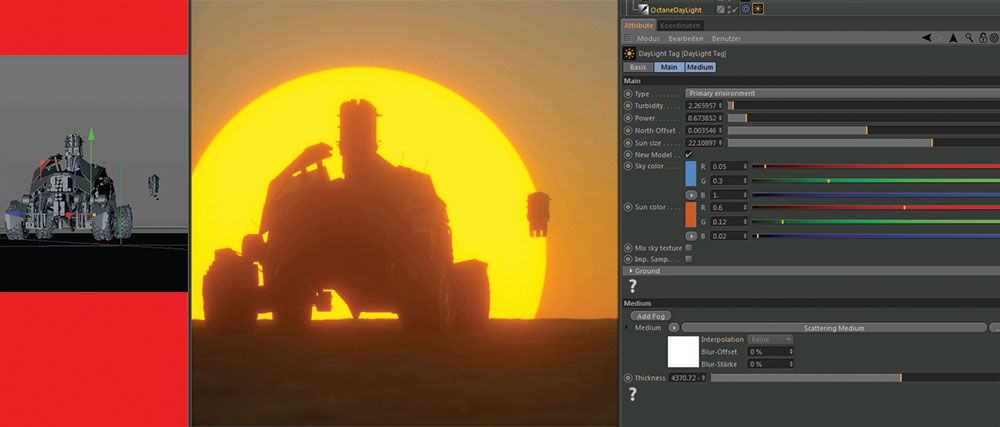
Per aggiungere un po 'di emozione alla scena, ho giocato un po' con la dimensione del sole e ha aggiunto un po 'di nebbia del volume. In combinazione con lunghezza focale lunga (100-500mm, come un tele-mondo) puoi ottenere un effetto molto piacevole.
Assicurati di giocare anche con la F-Stop, ma non esagerare. Può sembrare una miniatura se usi i valori sbagliati F-stop!
18. Nodo di sporcizia di ottano

Dal momento che non ho fatto mappe UV, ho usato l'occlusione dell'ambiente inverso per creare un effetto residuo sui bordi di alcune parti. Questo è completamente procedurale e funziona alla grande in ottano con il nodo di sporco.
Puoi anche combinare alcuni rumori o una texture grunge per rompere il bordo usato un po 'di più.
19. Sporco a V-ray
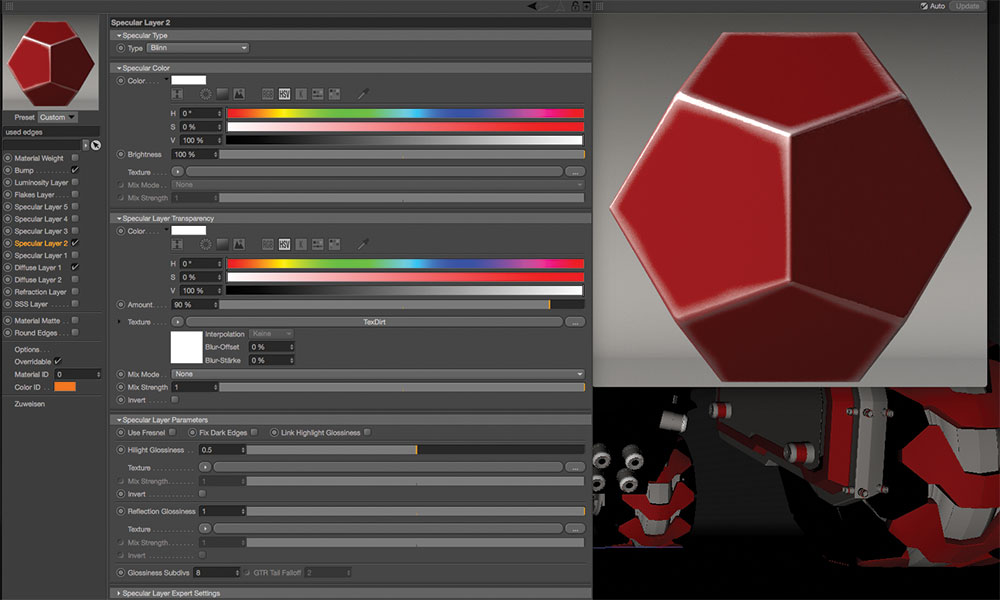
Questo funziona anche allo stesso modo all'interno di V-Ray (o qualsiasi altro rendering), anche se purtroppo non c'è ancora un albero di nodo (ancora) per creare shader come in ottano, ma puoi ottenere quasi gli stessi risultati. Basta usare il V-Ray PowerShader e VrayDirt, assicurati di controllare l'occlusione ambientale inversa e sei pronto per partire.
Come in ottano puoi aggiungere shader o trame per portarlo un po 'di più alla vita.
20. Rendering Impostazioni
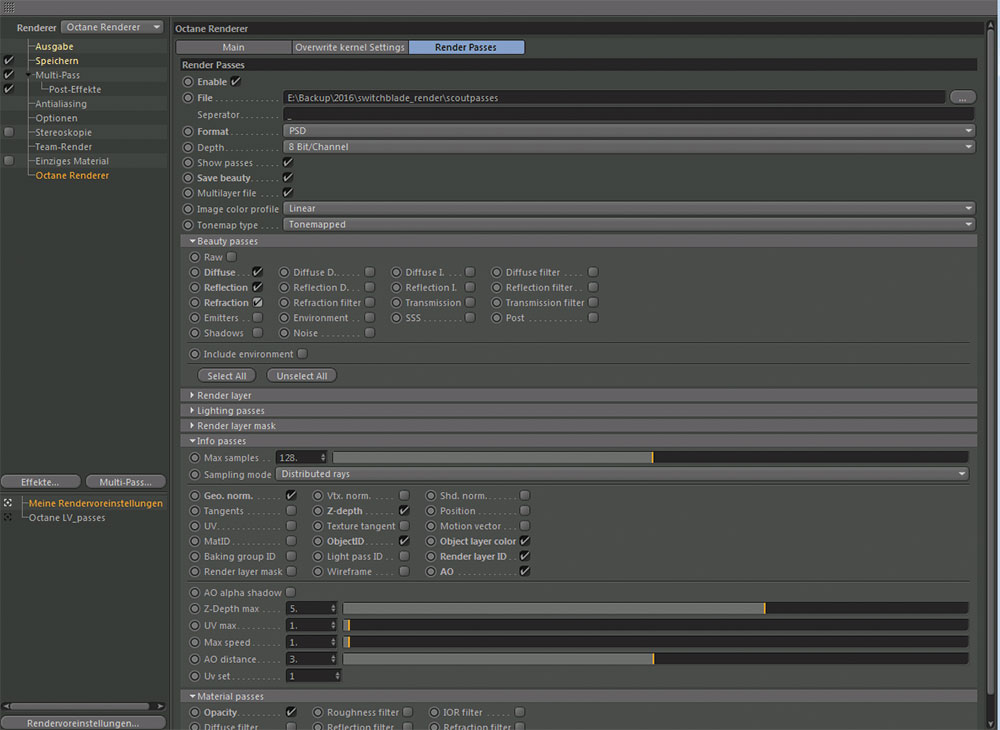
Per il rendering in ottano ho utilizzato le impostazioni di tracciamento del percorso predefinito - funziona per me la maggior parte del tempo. Per la post-produzione ho fatto uso delle impostazioni del livello di rendering di ottani. Assicurati di ricontrollare tutto ciò che vorresti avere per il tuo lavoro, e sei pronto a rendere.
21. Decalcomanie post-produzione
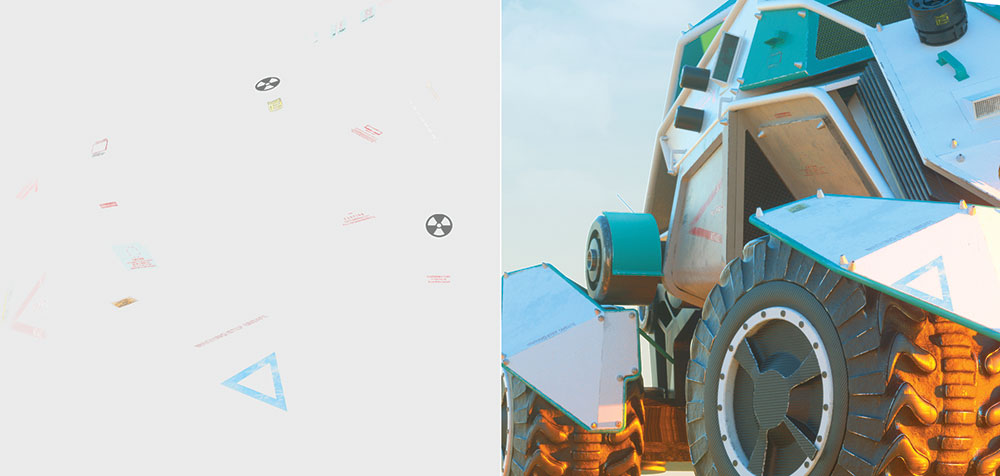
Un modo veloce per applicare decalcomanie al tuo rendering, purché tu abbia una prospettiva, è applicandole in Photoshop. È molto più veloce del lasciarli sul tuo modello nella tua app 3D, poiché non devi creare un materiale, un alfa, una mappa specificata e così via.
Quindi, se hai un unico colpo, questo è un vero risparmio di tempo. Trova solo alcune decalcomanie che ti piacciono su Google e trascinarle sul tuo modello.
Prova alcuni metodi di riempimento e scegli quello che sembra migliore. Utilizzare lo strumento Trasforma in Photoshop per regolare le decalcomanie nella prospettiva corretta del modello. È possibile utilizzare alcune parti geometriche come guide per la trasformazione.
Una volta inserito, puoi usare un pennello grunge per fare alcune imperfezioni. Puoi anche utilizzare la trasparenza del livello.
22. Generale post-produzione

Se sei impostato con le tue decalcomanie, puoi effettuare alcune regolazioni con l'aiuto del Pass ID materiale. Normalmente faccio solo alcune regolazioni di livelli su alcune parti.
A volte una mappa di occlusione ambientale può essere utile. Ma non esagerare nessuno o semplicemente usare una piccola quantità di trasparenza su questo strato e moltiplicarlo.
Questo articolo è stato originariamente pubblicato in 3D World. , la rivista più venduta al mondo per gli artisti CG. Iscriviti al mondo 3D qui .
Articoli Correlati:
- Come entrare nell'arte del concetto di film
- Le migliori città per gli artisti 3D
- Come atterrare il lavoro dei tuoi sogni in 3D
Come si fa - Articoli più popolari
10 modi per migliorare la tua anatomia 3D
Come si fa Sep 13, 2025(Immagine di credito: Ryan Kingslien) Ricreare la figura umana è uno dei problemi più difficili degli artisti sfida..
Come dipingere l'arte di animazione colorata in Photoshop
Come si fa Sep 13, 2025Durante questo tutorial di Photoshop, andrò su diversi concetti chiave che uso come illustratore. Parlerò di concetti approssim..
Ottieni di più dalla grafite con questi suggerimenti
Come si fa Sep 13, 2025Negli ultimi tre anni, ho usato la grafite come mezzo per l'illustrazione, prima solo con matite meccaniche, poi negli ultimi due..
21 modi per ottimizzare il tuo CSS e accelerare il tuo sito
Come si fa Sep 13, 2025CSS deve passare attraverso una pipeline relativamente complessa, proprio come HTML e JavaScript. Il browser deve scaricare i fil..
Come dipingere un paesaggio urbano con blocchi di colore
Come si fa Sep 13, 2025Vista mozzafiato, skyline mozzafiato e bellissimi paesi urbani fanno grandi fotografie, ma possono essere piuttosto scoraggianti ..
Come scolpire un goblin stampato 3D
Come si fa Sep 13, 2025Il concetto di questo progetto, il goblin di funghi, viene da un disegno del mio amico Adrian Smith. Ho lavorato per rendere ques..
10 regole dorate per SVG reattivi
Come si fa Sep 13, 2025I numerosi vantaggi di SVG - comprese le immagini vettoriali scalabili infinitamente, dimensioni di file piccoli e integrazione d..
Crea trame pronto per il gioco usando il pittore di sostanze
Come si fa Sep 13, 2025L'anno scorso è stato un campo da gioco per l'industria dei videogiochi e per gli artisti statunitensi abbastanza fortunati da g..
Categorie
- AI E Machine Learning
- Airpods
- Amazon
- Amazon Alexa E Amazon Echo
- Amazon Alexa & Amazon Echo
- Amazon Fire TV
- Amazon Prime Video
- Android
- Android Telefoni E Tablet
- Telefoni E Tablet Android
- Android TV
- Apple
- Apple App Store
- Apple HomeKit & Apple HomePod
- Apple Music
- Apple TV
- Apple Guarda
- Apps & Web Apps
- App E App Web
- Audio
- Chromebook & Chrome OS
- Chromebook & Chrome OS
- Chromecast
- Cloud & Internet
- Cloud E Internet
- Cloud E Internet
- Hardware Del Computer
- Storia Del Computer
- Cavo Taglio E Streaming
- Tagliamento E Streaming Del Cavo
- Discorder
- Disney +
- DIY
- Veicoli Elettrici
- Ereader
- Essentials
- Spiegatori
- Gaming
- Generale
- Gmail
- Google Assistant & Google Nest
- Google Assistant E Google Nest
- Google Chrome
- Google Documenti
- Google Drive
- Google Maps
- Google Play Store
- GLI GOOGLE SCHEDE
- Google Slides
- Google TV
- Hardware
- HBO MAX
- Come Si Fa
- Hulu
- Internet Slang & Abbreviazioni
- IPhone E IPad
- Kindle
- Linux
- Mac
- Manutenzione E Ottimizzazione
- Microsoft Edge
- Microsoft Excel
- Microsoft Office
- Microsoft Outlook
- Microsoft PowerPoint
- Microsoft Teams
- Microsoft Word
- Mozilla Firefox
- Netflix
- Nintendo Switch
- Paramount +
- PC Gaming
- Peacock
- Fotografia
- Photoshop
- PlayStation
- Privacy E Sicurezza
- Privacy E Sicurezza
- Privacy E Sicurezza
- Roundup Del Prodotto
- Programmazione
- Raspberry Pi
- Roku
- Safari
- Samsung Phones & Tablets
- Telefoni E Compresse Samsung
- Allentato
- Casa Intelligente
- Snapchat
- Social Media
- Spazio
- Spotify
- Tinder
- Risoluzione Dei Problemi
- TV
- Videogiochi
- Realta Virtuale
- VPNS
- Browser Web
- WiFi & Router
- Wifi & Router
- Windows
- Windows 10
- Windows 11
- Windows 7
- Xbox
- Youtube & YouTube TV
- YouTube E YouTube TV
- Zoom
- Spiegatori







